Häufige Ursachen für Neustarts bei Mobiltelefonen
Warum startet mein Smartphone ständig neu? Hier sind einige häufige Ursachen:
-
Eine kaum optimierte App beansprucht zu viele Systemressourcen.
-
Ihr Betriebssystem muss aktualisiert werden.
-
Ein überfüllter Speicher belastet den Arbeitsspeicher – das Kurzzeitgedächtnis – des Smartphones.
-
Ihr Akku erreicht allmählich das Ende seiner Lebensdauer.
Die Probleme, die einen zufälligen Neustart Ihres Smartphones verursachen können, lassen sich in zwei Hauptkategorien einteilen: Hardware- und Softwareprobleme. Hardware-Probleme können sehr komplex sein. Jede interne Komponente des Handys kann betroffen sein. Meist ist der Akku der Übeltäter – wenn er langsam den Geist aufgibt, neigt er dazu, Leistungsprobleme wie eine Überhitzung oder eben einen Neustart des Mobiltelefons zu verursachen.
Andere Ursachen hängen mit der installierten Software oder den Konfigurationseinstellungen zusammen. So kann es beispielsweise zu Kompatibilitätsfehlern zwischen Betriebssystem und Smartphone kommen. Oder ein Mangel an Speicherplatz verlangsamt Ihr Android-Gerät oder führt zu einem Neustart Ihres iPhones. In seltenen Fällen kann auch ein Virus auf dem iPhone oder Android-Gerät den Neustart verursachen.
Sollten Sie tatsächlich einen Virus auf Ihrem Android-Smartphone oder iPhone haben, empfehlen wir Ihnen unser Tool zum Entfernen von Malware, um ihn loszuwerden. Informieren Sie sich außerdem darüber, wie Sie dafür sorgen, dass Spyware wie Pegasus gar nicht erst auf Ihr Handy gelangt.
7 Tipps zur Fehlerbehebung, wenn Ihr Smartphone von selbst neu startet
Da zufällige Neustarts durch eine Vielzahl von Faktoren verursacht werden können, ist es am einfachsten, eine Ursache nach der anderen auszuschließen.
Hier ist unsere Schritt-für-Schritt-Anleitung, um das Problem ausfindig zu machen und zu beseitigen:
1. Aktualisieren Sie Ihr Betriebssystem
Ein Fehler im Betriebssystem des Smartphones kann unerwartete Probleme verursachen. Softwarefehler werden häufig durch Updates behoben. Stellen Sie also sicher, dass Sie die neueste Version des Betriebssystems haben, um das Neustart-Problem zu beheben.
So aktualisieren Sie iOS (das iPhone-Betriebssystem)
-
Gehen Sie zu Einstellungen > Allgemein > Softwareupdate.
-
Tippen Sie auf Automatische Updates.
-
Aktivieren Sie iOS-Updates herunterladen und iOS-Updates installieren.
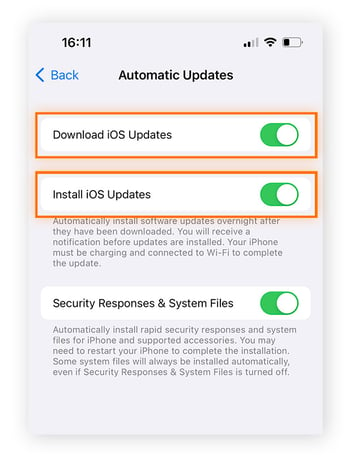
Ihr iOS wird jetzt aktualisiert, wodurch Ihr iPhone wieder schneller werden und insgesamt besser funktionieren sollte.
So aktualisieren Sie Android
-
Gehen Sie zu Einstellungen > System.
-
Tippen Sie auf System-Updates und befolgen Sie die Anweisungen auf dem Bildschirm, falls eine neue Version verfügbar ist.
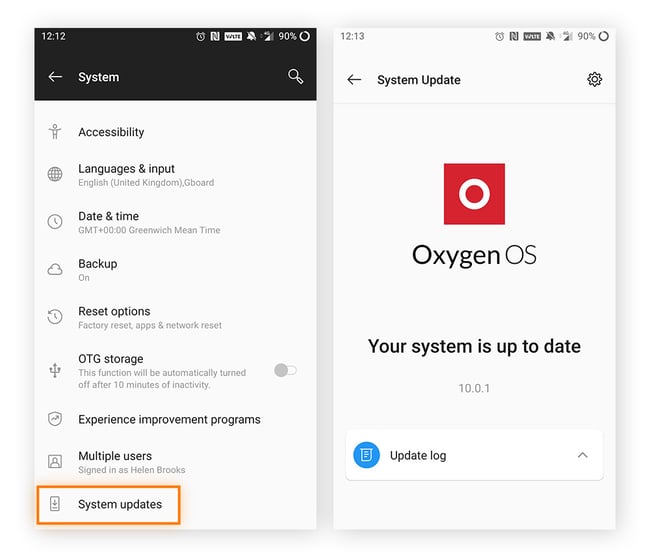
2. Bereinigen Sie Ihren Speicher
Falls der Speicher des Mobiltelefons voll oder fast voll ist, kann es zu Leistungsproblemen wie einfrierenden Programmen und Neustarts kommen. Das liegt daran, dass Ihr Betriebssystem häufig freien Speicherplatz verwendet, um temporäre Dateien zu speichern, die zur Ausführung von Apps erforderlich sind. Wenn der Speicherplatz knapp wird, laufen Apps oft nicht mehr so flüssig. Manchmal stürzt das Betriebssystem auch ganz ab.
Bereinigen des iPhone-Speichers
-
Gehen Sie zu Einstellungen > Allgemein > iPhone-Speicher.
-
Sehen Sie sich die farbcodierte Abbildung an, die anzeigt, wie viel Speicherplatz noch frei ist, und einen Überblick über die derzeit auf dem Handy gespeicherten Daten gibt.
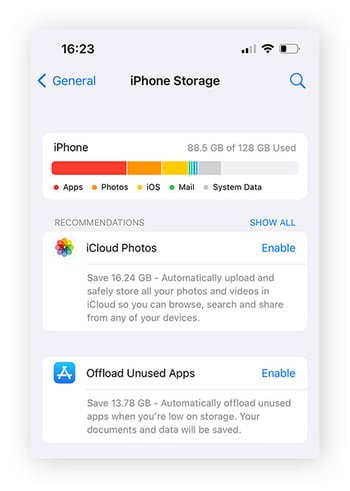
-
Wenn der Speicherplatz wird, folgen Sie unserer Anleitung zum Bereinigen des iPhone-Speichers.
Bereinigen des Android-Speichers
-
Gehen Sie zu Einstellungen > Speicher. Beachten Sie, dass diese Anweisungen je nach Marke oder Modell des Android-Geräts von dieser Anleitung abweichen können. Bei einem Samsung Galaxy-Gerät lautet der Pfad beispielsweise Einstellungen > Akku & Gerätepflege > Speicher.
-
Hier sehen Sie, welche Apps Speicherplatz belegen, und können entscheiden, wie Sie am besten Speicherplatz auf Ihrem Android-Gerät freigeben können.
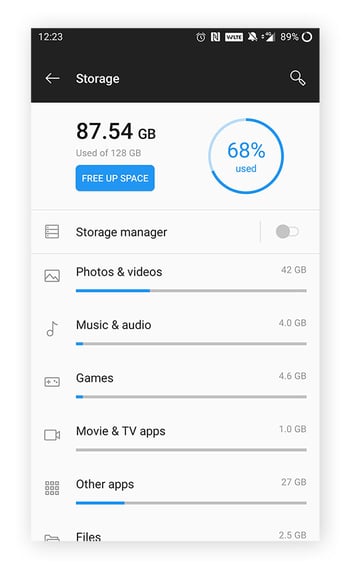
Unabhängig davon, ob Sie ein iPhone oder ein Android-Smartphone haben, sind die Optionen zur Freigabe von Speicherplatz dieselben:
-
Alte Fotos und Videos löschen.
-
Nicht verwendete Apps löschen.
-
Gespeicherte Inhalte löschen, von denen es Online-Backups gibt.
-
Anhänge in iMessage oder anderen Messaging-Apps löschen.
-
App-Cache leeren oder andere App-Daten löschen.
-
Browser-Cache bereinigen.
Sie können eine App installieren, die Ihre Caches und Datenmüll-Dateien für Sie löscht. Avast Cleanup für Android steigert die Leistung Ihres Smartphones, indem es nicht benötigte Dateien löscht. Außerdem hilft es, Ihre Fotomediathek zu bereinigen sowie nicht mehr benötigte Apps zu finden und zu löschen. Es kann sogar die Akkulaufzeit Ihres Android-Geräts verlängern.
Holen Sie es sich für
PC,
Mac
Holen Sie es sich für
Mac,
PC
Holen Sie es sich für
PC,
Mac
Holen Sie es sich für
Mac,
PC
3. Im abgesicherten Modus booten
Veraltete App-Versionen können Ihr Mobiltelefon massiv beeinträchtigen. Um herauszufinden, ob eine App Neustarts verursacht, hilft es, das Gerät im abgesicherten Modus neu zu booten.
Im abgesicherten Modus werden Apps vorübergehend deaktiviert. Wenn Sie also feststellen, dass das Neustart-Problem in diesem Modus nicht auftritt, ist wahrscheinlich eine App der Übeltäter. Das kann daran liegen, dass Ihre App-Version einen Fehler enthält, der behoben werden muss, oder veraltet ist.
iPhone-Benutzer sollten beachten, dass der abgesicherte Modus nur auf Jailbreak-iPhones verfügbar ist.
So booten Sie ein iPhone im abgesicherten Modus
-
Schalten Sie das Gerät zunächst aus.
-
Halten Sie dann die Einschalttaste gedrückt, bis das Gerät aufleuchtet.
-
Drücken Sie die Lautstärketaste (leiser), bis das Apple-Logo auf dem Bildschirm angezeigt wird. Warten Sie, bis das Mobiltelefon im abgesicherten Modus hochgefahren ist.
Wenn Ihr Smartphone im abgesicherten Modus normal funktioniert, wird das Problem vermutlich durch eine Drittanbieter-App verursacht. Schalten Sie den abgesicherten Modus aus, indem Sie bei gedrückter Einschalttaste auf Neu starten tippen. Aktualisieren Sie dann Ihre iPhone-Apps, indem Sie zum App Store gehen und oben auf dem Bildschirm auf das Profilsymbol tippen. Scrollen Sie dort nach unten, um neue Updates anzuzeigen. Sie können jede App einzeln oder alle auf einmal aktualisieren, indem Sie auf Alle aktualisieren tippen.

So booten Sie ein Android-Gerät im abgesicherten Modus
-
Halten Sie die Einschalttaste gedrückt, bis die Startoptionen angezeigt werden.
-
Tippen Sie auf Ausschalten und halten Sie die Schaltfläche gedrückt, bis die Aufforderung Im abgesicherten Modus neu starten angezeigt wird.
-
Tippen Sie auf Im abgesicherten Modus neu starten.
Wenn Ihr Smartphone im abgesicherten Modus normal funktioniert, wird das Problem vermutlich durch eine Drittanbieter-App verursacht. Aktualisieren Sie Ihre Android-Apps, indem Sie den abgesicherten Modus ausschalten, zum Google Play Store gehen, oben rechts auf Ihr Profil tippen und dann auf Apps und Gerät verwalten tippen. Sobald es ein Update für eine App gibt, wird es unter Updates verfügbar angezeigt.
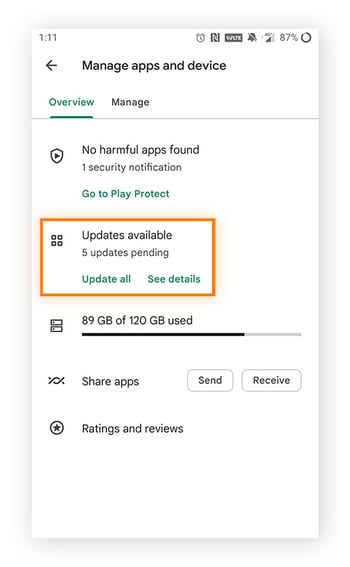
Tippen Sie entweder auf Alle aktualisieren oder auf Details anzeigen, um Apps einzeln zu aktualisieren.
4. Anschlüsse säubern
Ein weniger bekannter Verursacher von Neustarts sind verschmutzte Smartphone-Anschlüsse. Schmutz, Staub und Flusen können sich leicht an den Öffnungen Ihres Mobiltelefons ansammeln – insbesondere am Ladeanschluss.
Schalten Sie Ihr Smartphone aus, bevor Sie die Anschlüsse reinigen. Beseitigen Sie dann alle Rückstände mit einem Zahnstocher oder einem anderen kleinen, dünnen Gegenstand. Schaben Sie vorsichtig den Schmutz aus der Öffnung, üben dabei aber nicht zu viel Druck auf den Anschluss selbst aus. Spitze Gegenstände, insbesondere Metallgegenstände wie Büroklammern, können die Anschlüsse beschädigen und eignen sich daher nicht zur Säuberung.
Papierhandtücher, Wattestäbchen und Druckluft sind möglicherweise ebenfalls hilfreich. Reinigen Sie unbedingt die Ränder der Einschalttaste des Smartphones, da es passieren kann, dass die Taste durch Verkrustungen in diesem Bereich heruntergedrückt wird, sodass ein Neustart ausgelöst wird.
5. Zubehörteile prüfen
Auch Zubehörteile können ein Neustart-Problem verursachen. So kann es durch Akkupacks, Smartphone-Halterungen, Handyständer, Selfie-Sticks und Smartphone-Hüllen zu unerwünschten Neustarts kommen. Das passiert oft, wenn sie zu fest auf die Tasten des Mobiltelefons drücken.
Prüfen Sie, ob das Problem auch auftritt, wenn Sie das Smartphone ohne Zubehör verwenden. Wiederholen Sie diesen Test dann für jedes einzelne Zubehörteil, um den Übeltäter ausfindig zu machen.
6. Smartphone-Akku austauschen
Alle Smartphone-Akkus segnen irgendwann das Zeitliche. Gegen Ende ihrer Lebensdauer kommt es häufig zu Leistungsproblemen. So kann es passieren, dass das Gerät plötzlich herunterfährt oder neu startet, obgleich die Akkuanzeige nicht im roten Bereich ist. Hintergrunddaten können sich negativ auf den Akku auswirken. Informieren Sie sich daher, wie Sie diese Daten begrenzen und die Lebensdauer des Smartphone-Akkus verlängern können.
Wie kompliziert es ist, den Akku auszutauschen, kommt auf Ihr Smartphone-Modell an. Einige Mobiltelefone, z. B. das FairPhone 4 und bestimmte Samsung Galaxy-Modelle, haben herausnehmbare Akkus: Sie müssen also einfach nur einen neuen Akku kaufen und einsetzen.
Die meisten modernen Smartphones verfügen jedoch über einen internen Akku, der ohne Fachwissen nicht zugänglich ist. Dies ist in der Regel bei iPhones der Fall, für die Sie am besten den iPhone-Akkuservice von Apple in Anspruch nehmen.
Vereinbaren Sie dazu zunächst einen Termin in einem Apple Store oder bei einem Apple-Fachhändler. Dort werden einige Diagnosen durchgeführt und es wird ermittelt, ob ein neuer Akku erforderlich ist.
Bei Android-Smartphones mit nicht herausnehmbaren Akkus sind die Wartungsprozesse ähnlich. Informieren Sie sich auf der Webseite des Herstellers darüber, was Sie beim Austausch beachten sollten.
7. Auf Werkseinstellungen zurücksetzen
Wenn alles andere fehlschlägt, dann sollte man das Smartphone am besten auf die ursprünglichen Werkseinstellungen zurückzusetzen. Dadurch werden Ihre Daten gelöscht. Erstellen Sie also unbedingt ein Backup, bevor Sie sich dazu entscheiden.
iPhone auf Werkseinstellungen zurücksetzen
-
Gehen Sie zu Einstellungen > Allgemein > iPhone übertragen/zurücksetzen.
-
Tippen Sie zum Starten des Vorgangs auf Alle Inhalte und Einstellungen löschen.
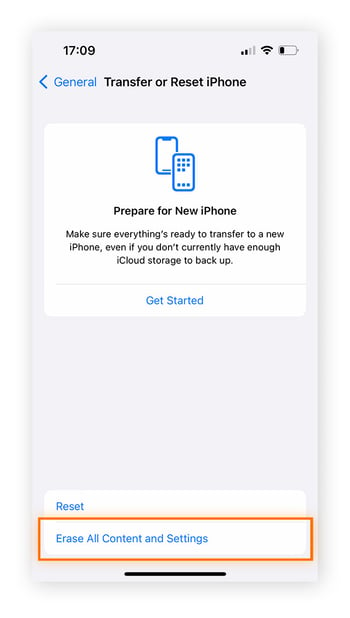
Android-Gerät auf Werkseinstellungen zurücksetzen
-
Gehen Sie zu Einstellungen > Allgemein > Sichern und Wiederherstellen > Werksdaten zurücksetzen > Gerät zurücksetzen.
-
Tippen Sie auf Alle Daten löschen (Werksreset).
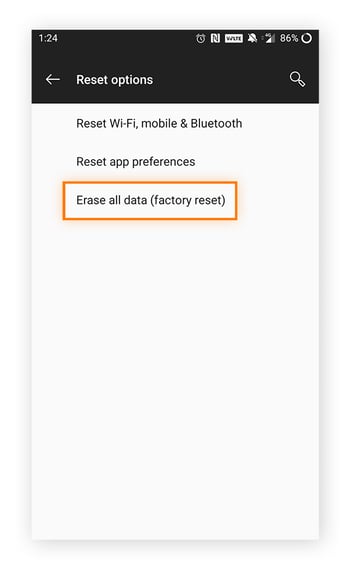
Bei einigen Android-Geräten weichen die Schritte je nach Modell und Marke leicht von dieser Anleitung ab. Auf der Webseite des Herstellers finden Sie genaue Informationen darüber, wie Sie Ihr Smartphone auf die Werkseinstellungen zurücksetzen können.
Optimieren Sie die Smartphone-Leistung mit Avast
Falls Sie die Gefahr künftiger Abstürze verringern möchten, sollten Sie Malware von Ihrem Mobiltelefon fernhalten. Viren und andere Malware stellen nicht nur eine Bedrohung Ihrer Sicherheit dar, sondern können auch dazu führen, dass Ihr Smartphone nicht mehr richtig funktioniert oder gänzlich unbrauchbar wird.
Unsere kostenlose Lösung, Avast Mobile Security, fungiert als Ihr persönlicher All-in-One-Online-Wächter, der mit einem preisgekrönten Antivirus-Schutzmodul und leistungsstarken Tools wie Scam-Schutz und Web-Schutz Ihre Sicherheit im Internet stärkt. Installieren Sie Avast Free Antivirus noch heute.

